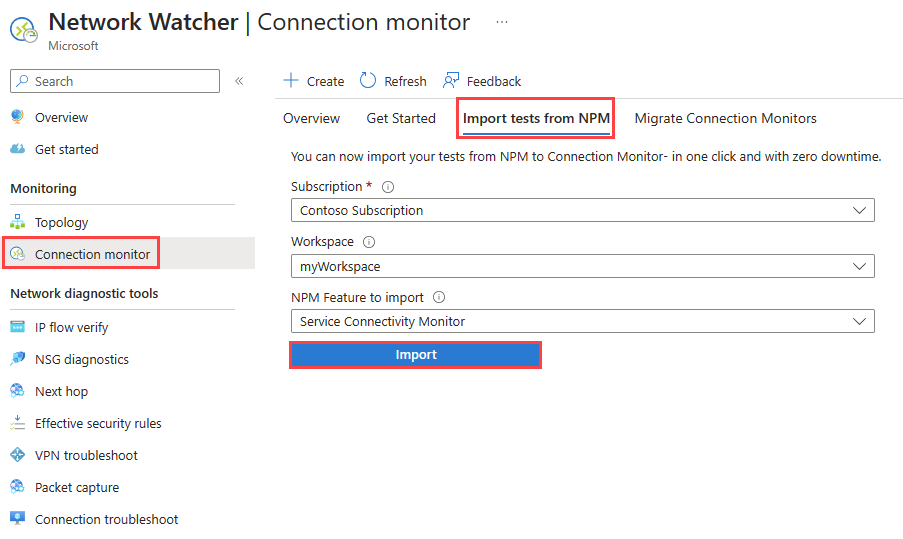Migración al monitor de conexión desde el monitor de rendimiento de red
En este artículo, aprenderá a migrar las pruebas existentes desde el monitor de rendimiento de red al nuevo monitor de conexión sin tiempo de inactividad. Para obtener más información, consulte Información general del monitor de conexión.
Importante
El monitor de rendimiento de red está en desuso y ya no está disponible. Para minimizar la interrupción del servicio en las cargas de trabajo actuales, migre las pruebas desde el monitor de rendimiento de red (clásico) al nuevo monitor de conexión.
Ventajas clave del nuevo monitor de conexión
A continuación se muestran las ventajas clave del nuevo monitor de conexión:
Experiencia de supervisión de conectividad unificada para puntos de conexión híbridos y Azure
Los servidores ARC habilitados para el agente de Azure Monitor como puntos de conexión de origen y destino.
Compatibilidad con la supervisión entre regiones, entre áreas de trabajo y entre regiones.
Las máquinas virtuales (VMs) y los conjuntos de escalado admiten como puntos de conexión de origen y destino.
Facilidad de experiencia con compatibilidad simplificada con agentes simplificados
Extensión ligera de Azure Network Watcher compatible con los puntos de conexión de ARC.
Compatibilidad con la extensión del agente de Azure Monitor con puntos de conexión locales habilitados para ARC.
Actualización automática de agentes con compatibilidad con la habilitación automatizada de agentes.
Visualizar y medir el rendimiento de la ruta de acceso de red de un extremo a otro con la nueva topología (versión preliminar)
Información detallada sobre las métricas de rendimiento de red con supervisión sintética en protocolos TCP, ICMP y HTTP.
Visibilidad mejorada de la ruta de acceso de red de un extremo a otro y las conexiones con la latencia por salto y la pérdida de ruta de acceso en los componentes de la ruta de acceso, resaltando vínculos con alta latencia o pérdida de paquetes.
Metadatos geográficos y datos de ASN disponibles en saltos de Internet.
Resaltado de última milla, milla media y latencia de última milla con la detección perimetral de Microsoft.
Solución de problemas mejorada con información útil clara
Detección rápida con problemas de conectividad de red en tiempo real.
Información inteligente sobre los cambios en los componentes de la ruta de acceso de red para resaltar la causa subyacente de los errores de conectividad.
Identificación de reglas de bloqueo, recursos responsables de errores de conectividad de punto de conexión.
El monitor de rendimiento de red frente al nuevo monitor de conexión
En la tabla siguiente se compara el monitor de rendimiento de red y el nuevo monitor de conexión:
| Característica | Monitor de rendimiento de red | Monitor de conexión |
|---|---|---|
| Experiencia unificada para la supervisión híbrida y de Azure | No disponible | Disponible |
| Supervisión entre suscripciones, entre regiones y entre áreas de trabajo | Disponibilidad limitada | Disponible |
| Compatibilidad con áreas de trabajo centralizadas | No disponible | Disponible |
| Compatibilidad con puntos de conexión compatibles con el agente de Azure Monitor habilitado para ARC como puntos de conexión de origen y destino | No disponible | Disponible |
| Compatibilidad con máquinas virtuales de Azure y recursos compuestos (redes virtuales, subredes, conjuntos de escalado) | No disponible | Disponible |
| Topología unificada entre entornos locales, Internet y saltos de Azure | No disponible | Disponible |
| Comprobaciones del código de estado de HTTP | No disponible | Disponible |
| Diagnósticos de conectividad mejorados con información procesable | No disponible | Disponible |
| Métricas de conectividad y medidas de dimensiones | No disponible | Disponible |
| Automation: PowerShell, la CLI de Azure y Terraform | No disponible | Disponible |
| Compatibilidad con Linux | La supervisión del rendimiento admite Linux. El Monitor de conectividad de servicio y ExpressRoute no admiten Linux. | Disponible |
| Compatibilidad con la nube pública, gubernamental, china y con acceso aéreo | Disponible | Disponible |
Puntos clave a tener en cuenta
La migración ayuda a generar los siguientes resultados:
- Los agentes locales y la configuración de firewall funcionarán tal cual. No es preciso realizar cambios. Los agentes de Log Analytics instalados en Azure Virtual Machines deben reemplazarse por la extensión de Network Watcher.
- Las pruebas existentes se asignan al monitor de conexión > Grupo de pruebas > Formato de prueba. Al seleccionar Editar, puede ver y modificar las propiedades de la nueva característica monitor de conexión, descargar una plantilla para realizar cambios en ella y enviar la plantilla a través de Azure Resource Manager.
- Los agentes envían datos tanto al área de trabajo de Log Analytics como a las métricas.
- Supervisión de datos:
- Datos en Log Analytics: antes de la migración, los datos permanecen en el área de trabajo en la que se haya configurado el monitor de rendimiento de red en la tabla NetworkMonitoring. Después de la migración, los datos pasan a las tablas NetworkMonitoring, NWConnectionMonitorTestResult y NWConnectionMonitorPathResult en la misma área de trabajo. Una vez deshabilitadas las pruebas en el monitor de rendimiento de red, los datos solo se almacenan en las tablas NWConnectionMonitorTestResult y NWConnectionMonitorPathResult.
- Alertas, paneles e integraciones basados en el registro: debe editar manualmente las consultas en función de las nuevas tablas NWConnectionMonitorTestResult y NWConnectionMonitorPathResult. Para volver a crear las alertas en las métricas, consulte Métricas en Azure Monitor.
- Para la supervisión de ExpressRoute:
- Pérdida y latencia de un extremo a otro: esto es más fácil en el monitor de conexión que en el monitor de rendimiento de red, ya que no es necesario configurar qué circuitos y emparejamientos supervisar. Los circuitos de la ruta de acceso se detectan automáticamente, los datos están disponibles en métricas (más rápido que LA, que era donde el monitor de rendimiento de red almacenaba los resultados).
- Medidas de ancho de banda: con el lanzamiento de las métricas relacionadas con el ancho de banda, el enfoque basado en análisis de registros del monitor de rendimiento de red no era efectivo para supervisar el ancho de banda para los clientes de ExpressRoute. Esta funcionalidad ahora está disponible en el monitor de conexión.
Requisitos previos
- Asegúrese de que Network Watcher esté habilitado en la suscripción y la región del área de trabajo de Log Analytics. En caso de que no se realice, verá un error que indica "Antes de intentar la migración, habilite la extensión de Network Watcher en la suscripción y la ubicación del área de trabajo de LA seleccionada".
- En caso de usar una máquina virtual (VM) de Azure que está en una región o suscripción distinta a la del área de trabajo de Log Analytics que se usa como punto de conexión, asegúrese de que Network Watcher esté habilitado para esa suscripción y esa región.
- Las máquinas virtuales de Azure con agentes de Log Analytics instalados deberán estar habilitadas con la extensión Network Watcher.
Migración de las pruebas
Para migrar las pruebas del monitor de rendimiento de red al monitor de conexión, siga estos pasos:
En Network Watcher, seleccione Monitor de conexióny, a continuación, seleccione la pestaña Importar pruebas desde NPM.
En las listas desplegables, seleccione la suscripción y el área de trabajo y, a continuación, seleccione la característica monitor de rendimiento de red que desea migrar.
Seleccione Import (Importar) para migrar las pruebas.
- Si el monitor de rendimiento de red no está habilitado en el área de trabajo, verá un error que indica "No se encontró ninguna configuración de NPM válida".
- Si no existen pruebas en la característica que eligió en el paso 2, verá un error que indica "El área de trabajo seleccionada no tiene configuración de <características>".
- Si no hay pruebas válidas, verá un error que indica "El área de trabajo seleccionada no tiene pruebas válidas"
- Las pruebas pueden contener agentes que ya no están activos, pero que pueden haber estado activos en el pasado. Verá un error que indica que "Algunas pruebas contienen agentes que ya no están activos. Estos agentes podían estar en ejecución en el pasado, pero están apagados o ya no están en ejecución. Habilite los agentes y migre al monitor de conexión. Seleccione Continuar para migrar las pruebas que no contienen agentes que no están activos".
Una vez iniciada la migración, tienen lugar los siguientes cambios:
- Se crea un recurso de monitor de conexión.
- Se crea un monitor de conexión por región y suscripción. En el caso de las pruebas con agentes locales, el nuevo nombre del monitor de conexión tiene el formato
<workspaceName>_<workspace_region_name>. En el caso de las pruebas con agentes de Azure, el nuevo nombre del monitor de conexión tiene el formato<workspaceName>_<Azure_region_name>. - Los datos de supervisión ahora se almacenan en la misma área de trabajo de Log Analytics en la que está habilitado el monitor de rendimiento de red, en dos nuevas tablas llamadas NWConnectionMonitorTestResult y NWConnectionMonitorPathResult.
- El nombre de la prueba se mantiene como nombre del grupo de pruebas. No se migra la descripción de la prueba.
- Se crean puntos de conexión de origen y destino y se usan en el grupo de pruebas creado. En el caso de los agentes locales, el formato de los puntos de conexión es
<workspaceName>_<FQDN of on-premises machine>. No se ha migrado la descripción del agente. - El puerto de destino y el intervalo de sondeo se trasladan a las configuraciones de prueba llamadas
TC_<protocol>_<port>yTC_<protocol>_<port>_AppThresholds. El protocolo se establece según los valores de puerto. En el caso de ICMP, las configuraciones de prueba se denominanTC_<protocol>yTC_<protocol>_AppThresholds. Si se establecen umbrales de éxito y otras propiedades opcionales, se migran; de lo contrario, se dejan en blanco. - Si las pruebas que se migran contienen agentes que no están en ejecución, debe habilitar los agentes y volver a migrarlas.
- Se crea un monitor de conexión por región y suscripción. En el caso de las pruebas con agentes locales, el nuevo nombre del monitor de conexión tiene el formato
- El monitor de rendimiento de red no está deshabilitado, por lo que las pruebas migradas pueden seguir enviando datos a las tablas NetworkMonitoring, NWConnectionMonitorTestResult y NWConnectionMonitorPathResult. Este enfoque garantiza que las integraciones y alertas existentes basadas en el registro no resulten afectadas.
- El monitor de conexión recién creado estará visible en el monitor de conexión.
Después de la migración:
- Deshabilite manualmente las pruebas en el monitor de rendimiento de red. Hasta que lo haga, se le seguirá cobrando.
- Al deshabilitar el monitor de rendimiento de red, vuelva a crear las alertas en las tablas NWConnectionMonitorTestResult y NWConnectionMonitorPathResult, o bien use las métricas.
- Migre cualquier integración externa a las tablas NWConnectionMonitorTestResult y NWConnectionMonitorPathResult. Algunos ejemplos de integración externa son los paneles de Power BI y Grafana, y las integraciones con sistemas de Administración de eventos e información de seguridad (SIEM).
Errores comunes detectados
En la tabla siguiente se enumeran los errores comunes que puede encontrar durante la migración:
| Error | Motivo |
|---|---|
| No se encontró ninguna configuración de NPM válida. Vaya a la interfaz de usuario de NPM para comprobar la configuración. | Este error se produce cuando el usuario selecciona Importar pruebas del monitor de rendimiento de red para migrar las pruebas, pero el monitor de rendimiento de red no está habilitado en el área de trabajo. |
| El área de trabajo seleccionada no tiene la configuración "Monitor de conectividad de servicio". | Este error se produce cuando el usuario migra pruebas desde el Monitor de conectividad de servicio del Monitor de rendimiento de red al Monitor de conexión, pero no hay ninguna prueba configurada en el Monitor de conectividad de servicio. |
| El área de trabajo seleccionada no tiene la configuración "Supervisión de ExpressRoute". | Este error se produce cuando el usuario migra pruebas del monitor de ExpressRoute del Monitor de rendimiento de red al Monitor de conexión pero no hay ninguna prueba configurada en el monitor de ExpressRoute. |
| El área de trabajo seleccionada no tiene la configuración "Monitor de rendimiento". | Este error se produce cuando el usuario migra pruebas del monitor de rendimiento del Monitor de rendimiento de red al Monitor de conexión pero no hay ninguna prueba configurada en el monitor de rendimiento. |
| El área de trabajo seleccionada no tiene pruebas "{0}'' válidas. | Este error se produce cuando el usuario migra pruebas del Monitor de rendimiento de red al Monitor de conexión pero no hay pruebas válidas presentes en la característica elegida por el usuario para migrar. |
| Antes de intentar migrar, habilite la extensión de Network Watcher en la suscripción de la selección y la ubicación del área de trabajo de LA seleccionada | Este error se produce cuando el usuario migra pruebas del Monitor de rendimiento de red al Monitor de conexión y la extensión de Network Watcher no está habilitada en el área de trabajo de LA seleccionada. El usuario debe habilitar la extensión de NW antes de migrar las pruebas. |
| Algunas pruebas {1} contienen agentes que ya no están activos. Lista de agentes inactivos: {0}. Estos agentes podían estar en ejecución en el pasado, pero están apagados o ya no están en ejecución. Habilite los agentes y migre al monitor de conexión. Seleccione Continuar para migrar las pruebas que no contienen agentes que no están activos. | Este error se produce cuando el usuario migra pruebas del Monitor de rendimiento de red al Monitor de conexión y algunas pruebas seleccionadas contienen agentes de Network Watcher inactivos o dichos agentes de NW ya no están activos, pero solían estar activos en el pasado y se han apagado. El usuario puede anular la selección de estas pruebas y continuar seleccionando y migrando las pruebas que no contienen estos agentes inactivos. |
| Las pruebas {1} contienen agentes que ya no están activos. Lista de agentes inactivos: {0}. Estos agentes podían estar en ejecución en el pasado, pero están apagados o ya no están en ejecución. Habilite los agentes y migre al Monitor de conexión | Este error se produce cuando el usuario migra pruebas del Monitor de rendimiento de red al Monitor de conexión y las pruebas seleccionadas contienen agentes de Network Watcher inactivos o dichos agentes de NW ya no están activos, pero solían estar activos en el pasado y se han apagado. El usuario debe habilitar los agentes y, a continuación, seguir migrando estas pruebas al Monitor de conexión. |
| Se produjo un error al importar las pruebas en Connection Monitor. | Este error se produce cuando el usuario intenta migrar pruebas del Monitor de rendimiento de red al Monitor de conexión, pero la migración no se realiza correctamente debido a errores. |